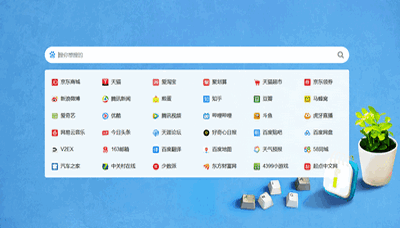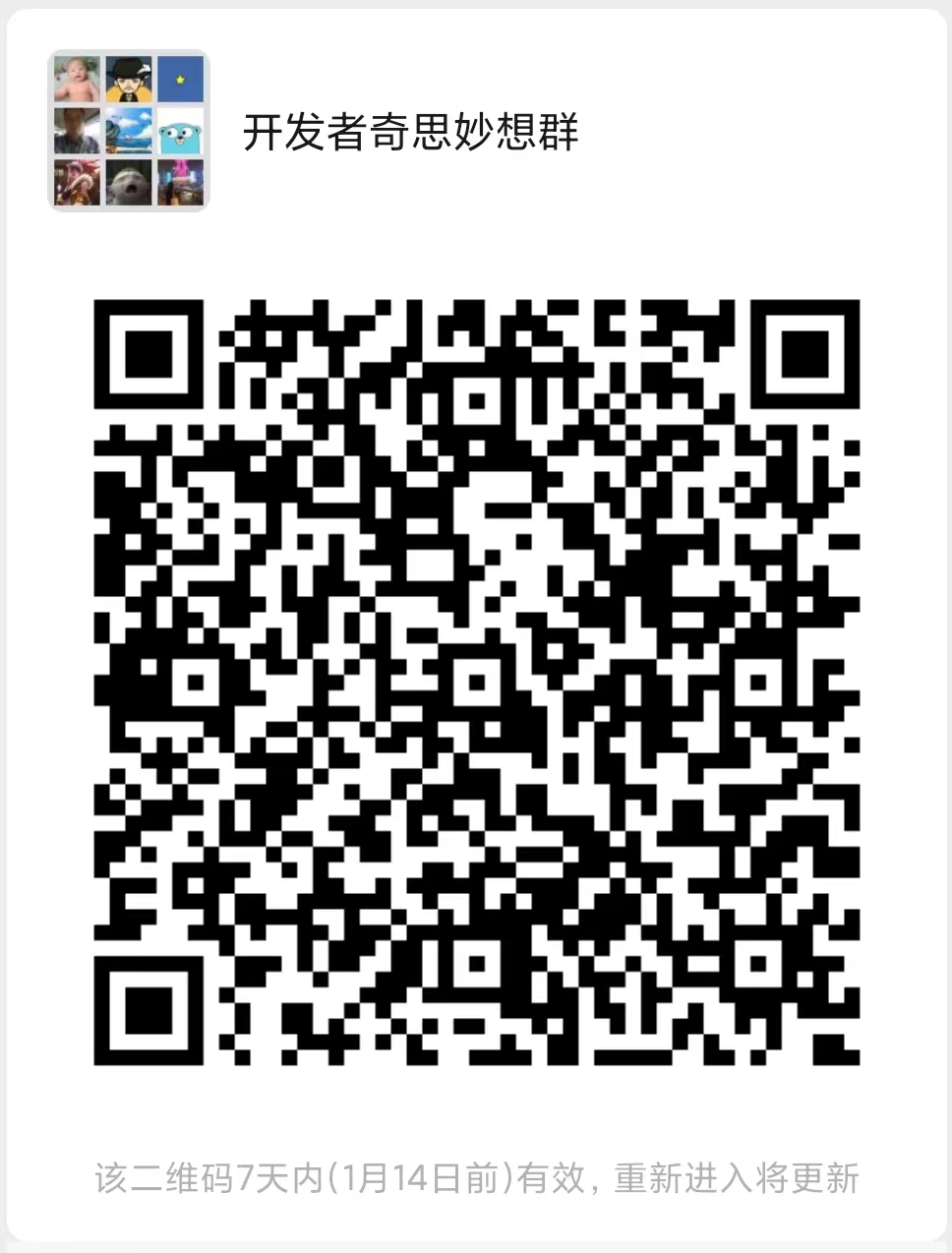如何在Ubuntu上安装VirtualBox [初学者教程]
这个初学者的教程解释了在Ubuntu和其他基于Debian的Linux发行版上安装VirtualBox的各种方法。
Oracle的免费开源产品VirtualBox是一款出色的虚拟化工具,专门用于桌面操作系统。我更喜欢在Linux上的VMWare Workstation上使用它,这是另一种虚拟化工具。
您可以在VirtualBox等虚拟机中安装和使用其他操作系统。例如,您可以在Windows上的VirtualBox上安装Linux。同样,您也可以使用VirtualBox在Linux中安装Windows。
您还可以使用VirtualBox在当前的Linux系统中安装另一个Linux发行版。实际上,这就是我用它的原因。当我发现一个不错的Linux发行版,而不是在真实系统上安装它,我会在虚拟机上测试它。当您想要在实际机器上安装它之前尝试分发时,它会更方便。

在本初学者的教程中,我将向您展示在Ubuntu和其他基于Debian的发行版上安装Oracle VirtualBox的各种方法。这里提到的安装方法也适用于其他基于Debian和Ubuntu的Linux发行版,如Linux Mint,基本操作系统等。
方法1:从Ubuntu存储库安装VirtualBox
- 优点:易于安装
- 缺点:安装旧版本
在Ubuntu上安装VirtualBox的最简单方法是在软件中心中搜索并安装。

您也可以使用以下命令从命令行安装它:
sudo apt install virtualbox但是,如果在安装之前检查软件包版本,您会看到Ubuntu的存储库提供的VirtualBox已经很老了。
例如,编写本教程时的当前VirtualBox版本是6.0,但是Software Center中的版本是5.2。这意味着您将无法获得最新版VirtualBox中引入的新功能。
方法2:使用Oracle网站上的Deb文件安装VirtualBox
- 优点:轻松安装最新版
- 缺点:无法升级到更新版本
Oracle为VirtualBox版本提供了可读取的二进制文件。如果查看其下载页面,您将看到为Ubuntu和其他发行版下载deb安装程序文件的选项。

您只需下载此deb文件并双击它即可安装它。 下载 Ubuntu 的 VirtualBox
方法3:安装 VirualBox 使用Oracle的存储库
- 优点:使用系统更新自动更新
- 缺点:安装稍微复杂
现在这是命令行方法,它可能看起来很复杂,但它比前两种方法有优势。您将获得最新版本的VirtualBox,它将自动更新到将来的版本。我认为这才是你想要的。
要使用命令行安装VirtualBox,请在存储库列表中添加Oracle VirtualBox的存储库。您添加其GPG密钥,以便您的系统信任此存储库。现在,当您安装VirtualBox时,它将从Oracle的存储库而不是Ubuntu的存储库安装。如果发布了新版本,VirtualBox安装将随系统更新一起更新。让我们看看如何做到这一点。
首先,添加存储库的密钥。您可以使用此命令下载并添加密钥。
wget -q https://www.virtualbox.org/download/oracle_vbox_2016.asc -O- | sudo apt-key add - 对于Mint用户很重要
下一步仅适用于Ubuntu。如果您使用的是Linux Mint或其他基于Ubuntu的发行版,请将命令中的$(lsb_release -cs)替换为您当前版本所基于的Ubuntu版本。例如,Linux Mint 19系列用户应该使用仿生和Mint 18系列用户应该使用xenial。像这样的东西
sudo add-apt-repository “deb [arch=amd64] http://download.virtualbox.org/virtualbox/debian bionic contrib“
现在使用以下命令将Oracle VirtualBox存储库添加到存储库列表中:
sudo add-apt-repository "deb [arch=amd64] http://download.virtualbox.org/virtualbox/debian $(lsb_release -cs) contrib"'lsb_release -cs'将打印您的Ubuntu系统版本号。
注意:如果您看到add-apt-repository命令未找到错误,则必须安装software-properties-common软件包。
现在您已添加了正确的存储库,请通过这些存储库刷新可用包列表并安装VirtualBox。
sudo apt update && sudo apt install virtualbox-6.0提示:一个好主意是键入sudo apt installVirtualBox-,并点击标签查看可用于安装的各种VirtualBox版本,然后通过完全输入选择其中一个。

如何从Ubuntu中删除VirtualBox
如果您是从软件中心安装的,则删除应用程序的最简单方法是从软件中心本身。您只需在已安装的应用程序列表中找到它,然后单击 Remove 按钮。
另一种方法是使用命令行。
sudo apt remove virtualbox virtualbox-*请注意,这不会删除与使用VirtualBox安装的操作系统关联的虚拟机和文件。这并不是一件坏事,因为您可能希望以后或在其他系统中安全的使用它们。